2023-07-10 219
1.启动或重启Lenovo图片自检处,快速连续按键盘多次\\"F2\\"按钮,即可进入BIOS界面。进入BIOS操作方法:
1.启动或重启Lenovo图片自检处,快速连续按键盘多次\\"F2\\"按钮,即可进入BIOS界面。如下图所示:
提醒:有些型号需要使用\\"Fn F2\\"热键进入
2.笔记本键盘\\"F2\\"按钮,在键盘左上角。如下图所示: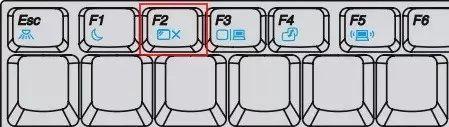
Lenovo全系列台式机(注:2010年后发布的产品)IdeaCentre昭阳全系列一体机K49、E49及更高型号(注:2012年后发布的所有型号)Lenovo V480、B480、M490及更高型号(注:2012年后发布的所有型号)。进入BIOS操作方法:
1.启动或重启Lenovo图片自检处,快速连续按键盘多次\\"F1\\"按钮,即可进入 BIOS界面。如下图所示: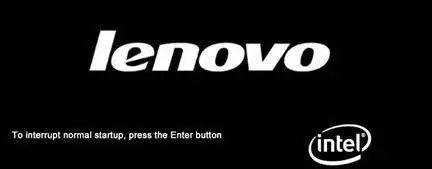
2、键盘的\\"F1\\"按钮,在键盘左上角。如下图所示: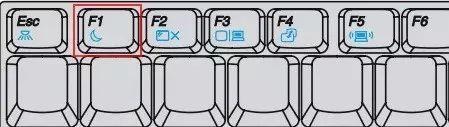
ThinkPad全系列笔记本,ThinkCentre全系列一体机,ThinkStation全系列工作站。进入BIOS操作方法:
1.启动或重启Lenovo图片自检处,快速连续按键盘多次\\"F1\\"按钮,即可进入BIOS界面。如下图所示:
2、键盘的\\"F1\\"按钮位于键盘左上角。如下图所示:
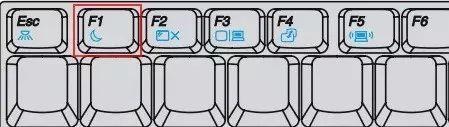
3.有些型号在启动时不停地敲回车键(Enter),有一个功能菜单,有15秒的时间选择所需的功能 (不同型号的菜单略有不同,下图所示的菜单和图表仅供参考。ESC:恢复正常启动F1 :进入BIOS设置界面 F10:进入硬件检测 F11:进入一键恢复系统 F12引导驱动器。
进入早期台式机BIOS操作方法:
1.启动或重启Lenovo图片自检处,快速连续按键盘多次\\"Delete\\"按钮,即可进入BIOS界面。如下图所示:
2.普通台式机键盘\\"Delete\\"按钮位于回车键的右侧,整个键盘的中间部分。如下图所示:
2012年后发布的部分笔记本产品:IdeaPad全系列、Lenovo G系列部分IdeaPad U或S系列,YOGA/FLEX全系列产品Lenovo Erazer Z N Y全系列笔记本。进入BIOS操作方法:
1.关机时连接电源适配器或电池,然后找到并按下\\"NOVO\\"按钮,如图所示:

提醒:如果有些型号找不到这个按钮,说明不支持这个操作方法。
如下图所示,下图所示,将使用光标移动到第三项,即Enter Setup并回车,即可进入BIOS设置界面。
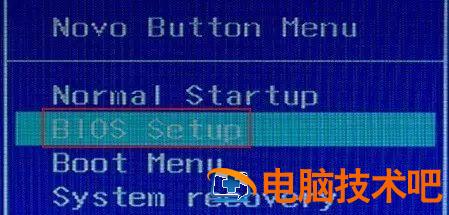
原文链接:https://000nw.com/10679.html
=========================================
https://000nw.com/ 为 “电脑技术吧” 唯一官方服务平台,请勿相信其他任何渠道。
系统教程 2023-07-23
电脑技术 2023-07-23
应用技巧 2023-07-23
系统教程 2023-07-23
系统教程 2023-07-23
软件办公 2023-07-11
软件办公 2023-07-11
软件办公 2023-07-12
软件办公 2023-07-12
软件办公 2023-07-12
扫码二维码
获取最新动态
